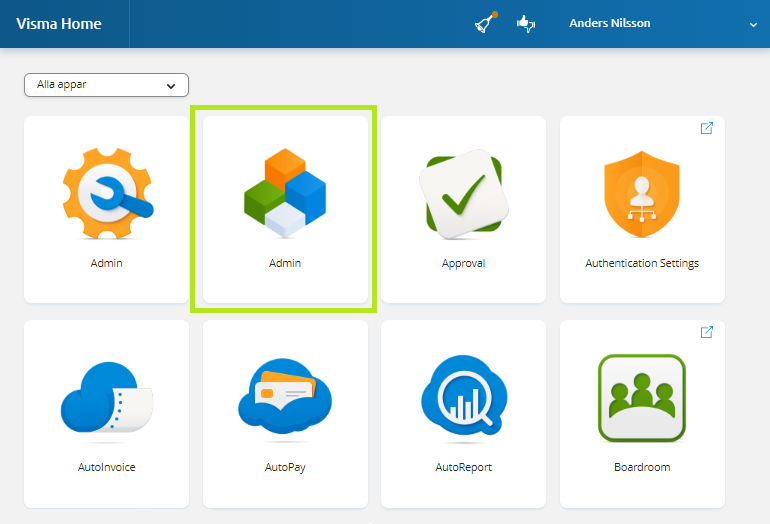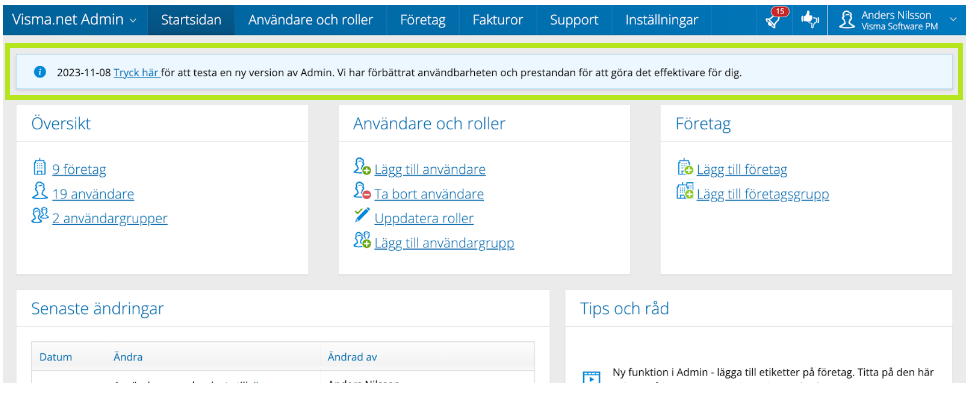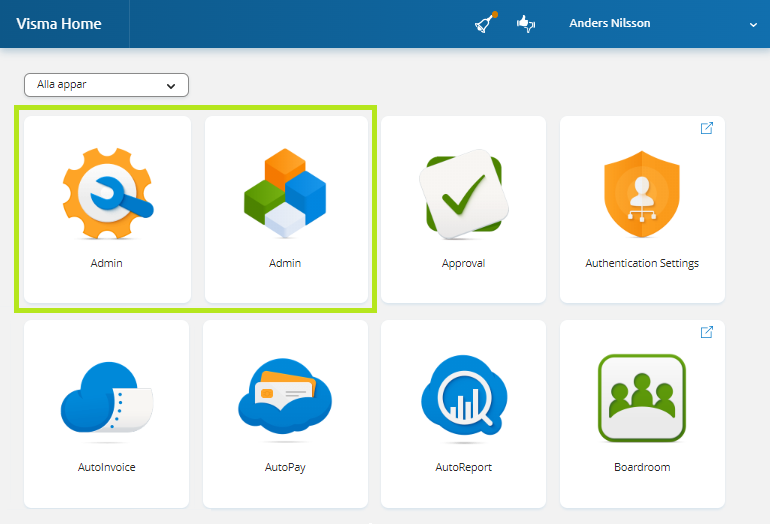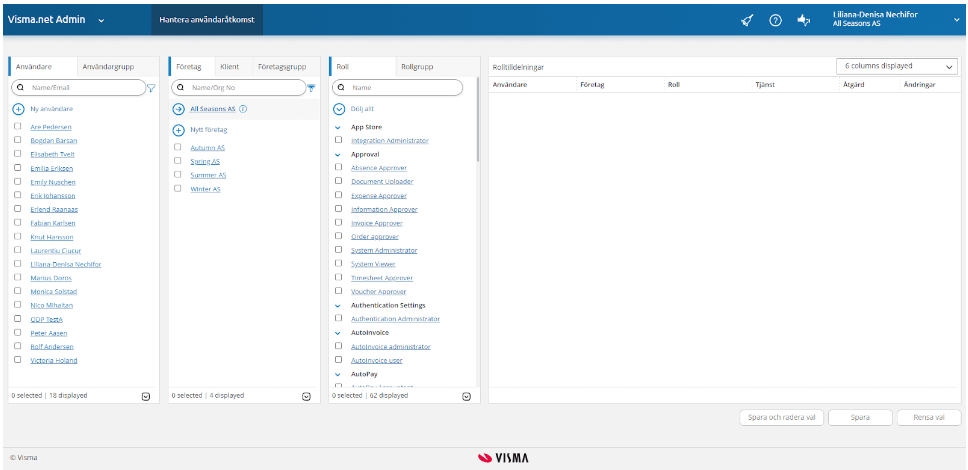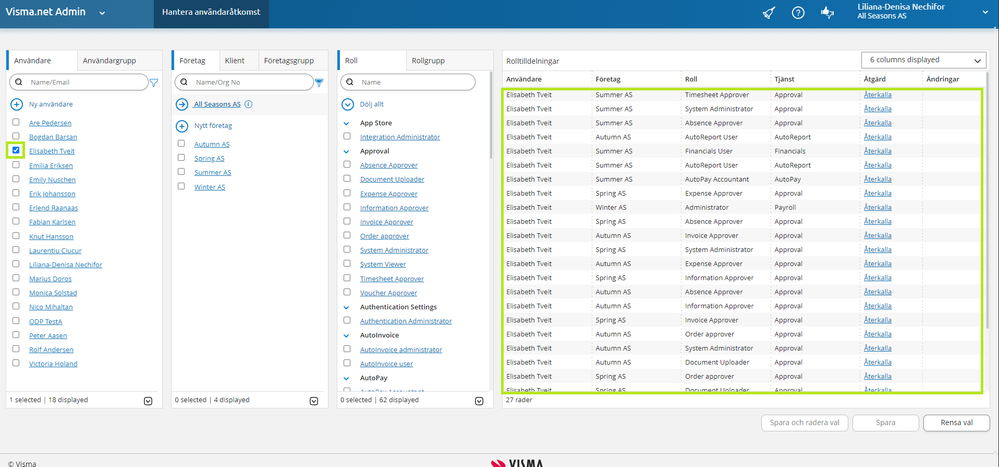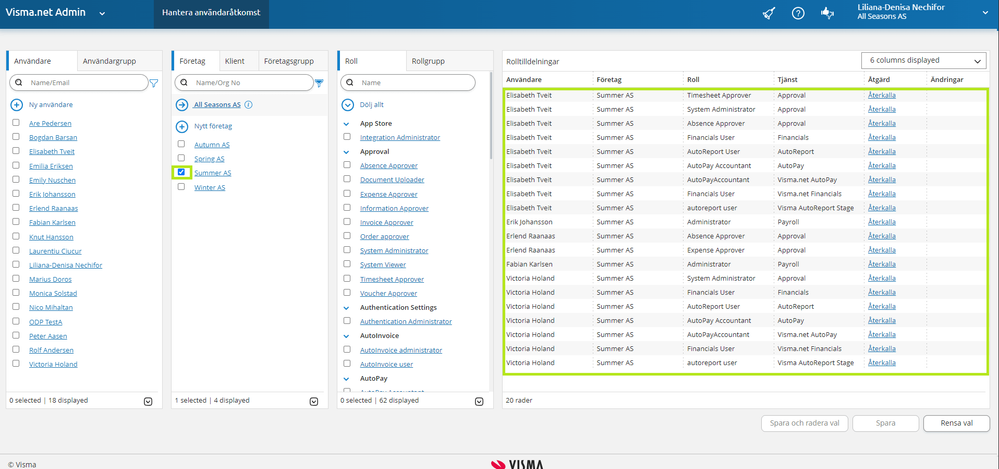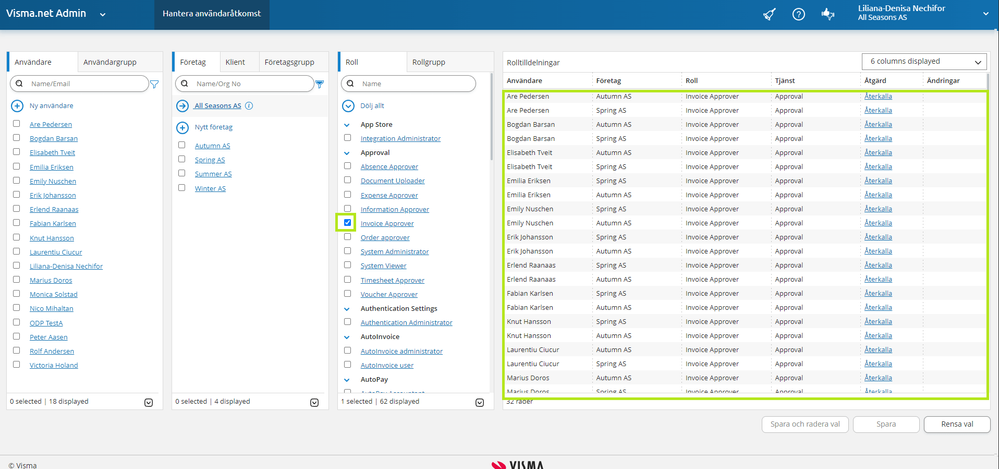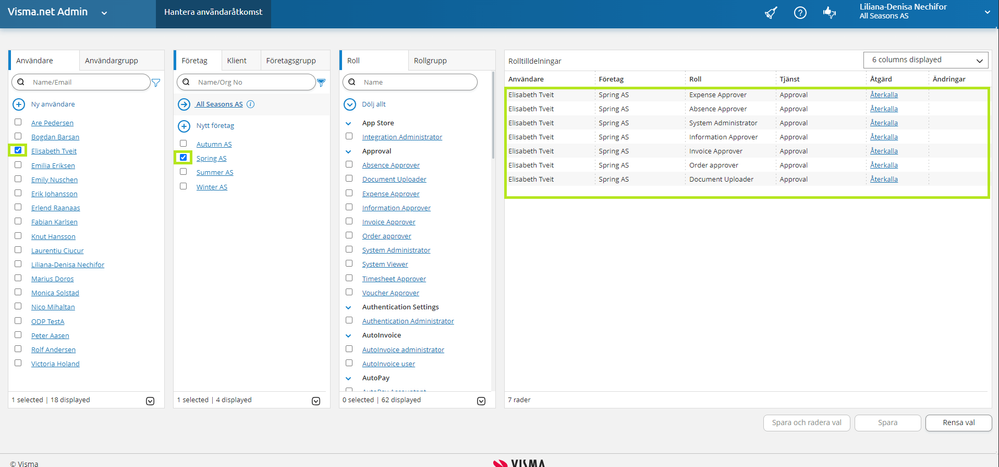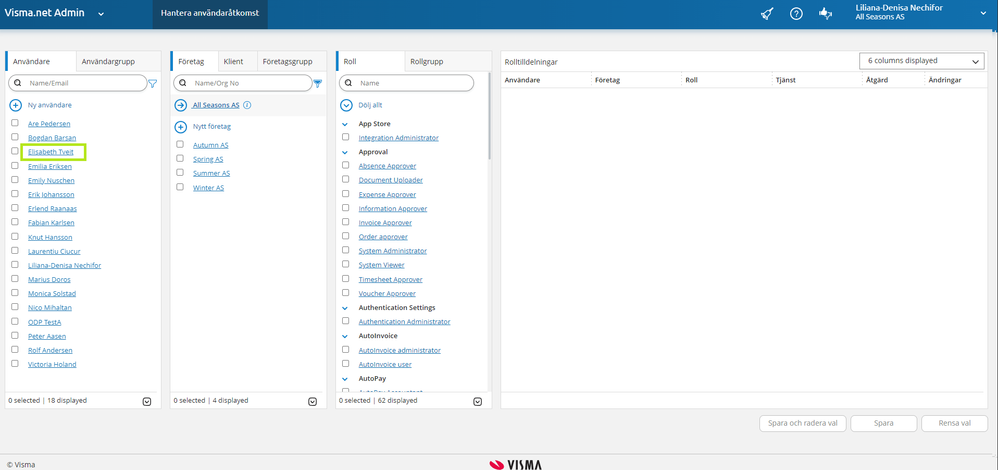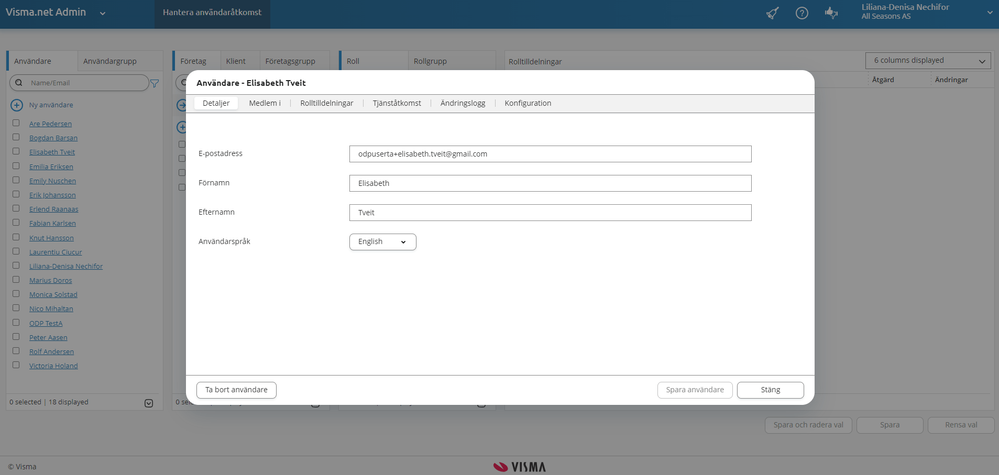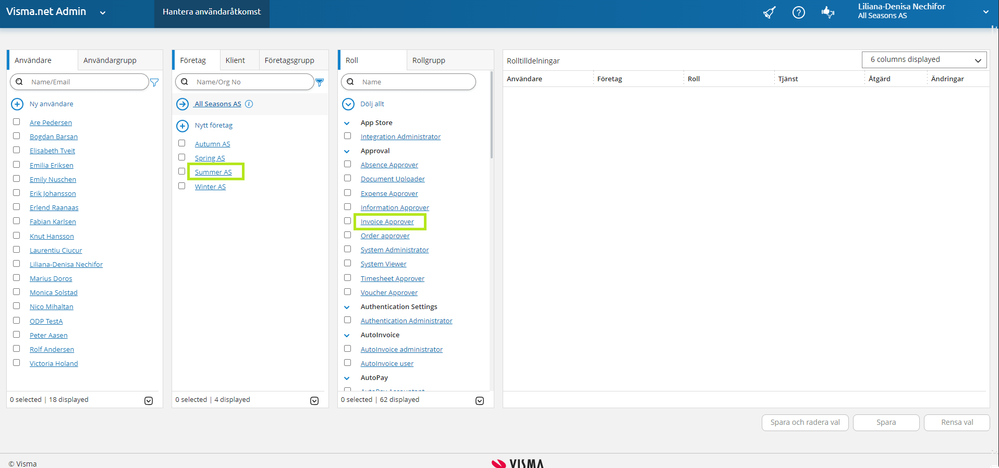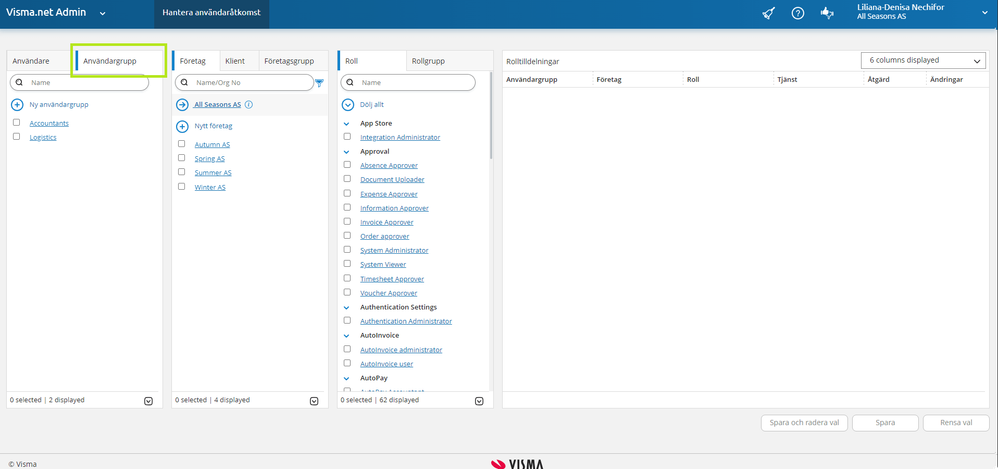för att få en personlig vy
för att få en personlig vy

 Nyheter
expand navigation
Nyheter
expand navigation
- Markera som ny
- Markera som läst
- Bokmärke
- Prenumerera
- Utskriftsvänlig sida
- Rapportera olämpligt innehåll
Nu lanserar vi nya Admin (Ver 9.82)
Nu lanserar vi Nya Admin. Bättre prestanda och användbarhet gör det effektivare att använda Nya Admin.
När du aktiverat Nya Admin kommer du att ha två Admin sida vid sida.
Nya Admin behöver du för att kunna administrera våra nya och kommande tjänster, som t ex Amili AutoCollect, Riskhantering och Carbon Footprint. Du kan naturligtvis också administrera dina befintliga tjänster i Nya Admin.
Komponenterna i Nya Admin är samma som i den befintliga, men ordnade på ett lite annorlunda sätt. Nya Admin fungerar som en “one page app” och fungerar tillsammans med nuvarande Admin. Viss ny funktionalitet har tillkommit, som t ex Rollgrupper som du kan läsa mer om nedan
Så här aktiverar du Nya Admin
|
Notera! Det är bara du som är administratör (Customer Administrator) på kundlicensen som kan kan aktivera Nya Admin. |
Logga in i nuvarande Admin och klicka på texten Tryck här i den blå bannern och du kommer in i Nya Admin.
När Nya Admin aktiverats kommer du att ha två Admin sida vid sida på Home.
Så här ser Nya admin ut
När du öppnar Nya Admin, kommer du till fönstret Hantera användaråtkomst. Längst till vänster visas alla dina användare och företag. Du ser även alla tjänster och roller som ingår i dina abonnemang.
När du markerar kryssrutan bredvid en användare i användarlistan, visas användarens rolltilldelningar på högersidan av fönstret, samma sak gäller företag och roller.
När du markerar kryssrutan bredvid ett företag i företagslistan, visas företagets rolltilldelningar på högersidan av fönstret
Slutligen när du markerar kryssrutan bredvid en roll i rollistan, visas rollens rolltilldelningar på högersidan av fönstret
Markerar du både kryssrutan i användarlistan bredvid en användare, och kryssrutan bredvid ett företag i företagslistan, visas användarens rolltilldelningar för företaget på högersidan av fönstret.
Vill du visa mer information om en användare, klicka på användarens namn i användarlistan.
Ett nytt fönster som visar mer information om en användare öppnas.
På samma sätt kan du visa mer information om ett företag och en roll
Vill du vill byta från en användarlista till en användargruppslista, klicka på Användargrupp överst på användarlistan. På samma sätt gör du om vill byta från en företagslista till en företagsgrupplista eller från en rollista till en rollgrupplista.

Få uppdateringar på det här inlägget i din inkorg
Klicka på de tre prickarna till höger i inlägget/artikeln och välj Prenumerera.
Läs mer om prenumeration härNyttiga sidor
Copyright © 2019 Visma.com. All rights reserved.